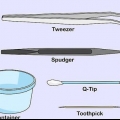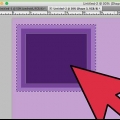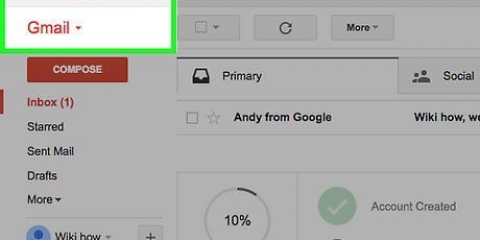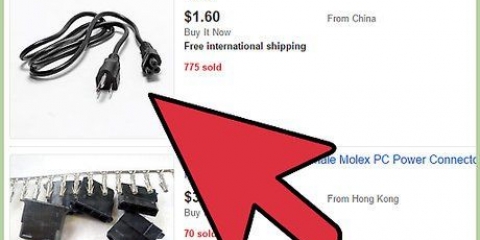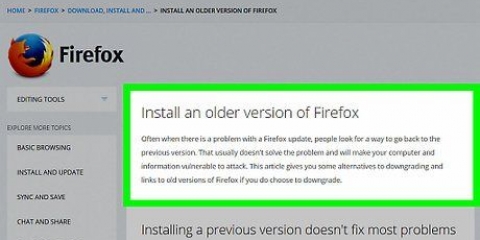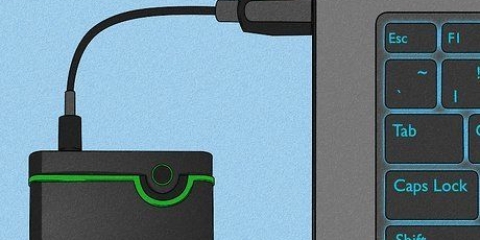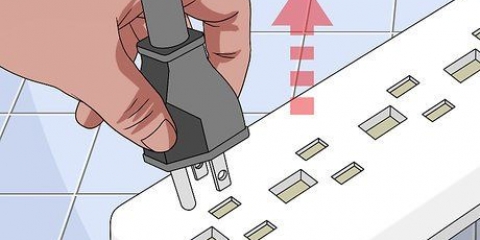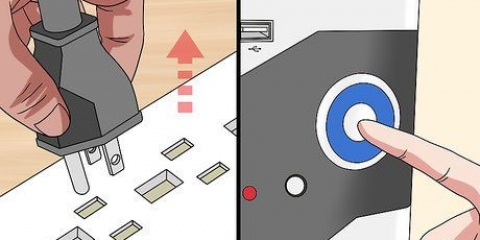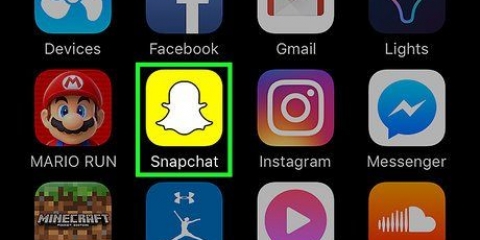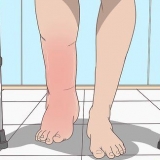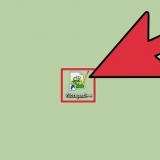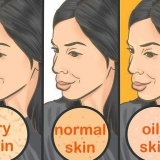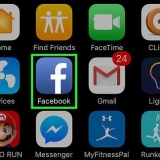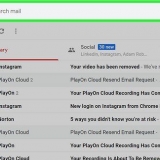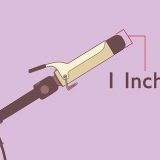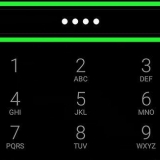Schalten Sie dabei am besten Ihren Computer aus, um Fehler in Ihren geöffneten Anwendungen zu vermeiden. Diese Schritte funktionieren auch mit HP Pavilion-Notebooks. Stellen Sie sicher, dass Sie sich selbst erden, indem Sie eine Hand auf den Metallteil des Notebooks legen Es kann einfacher sein, das U-förmige Basisteil der Tastatur zu entfernen, um das O-förmige Teil anzubringen (oder die Teile anzubringen, bevor die Tastatur ausgetauscht wird). Wenn Sie versuchen, die Leertaste auf Ihrem Dell-Laptop zu platzieren, gibt es auch einen langen U-förmigen Metalldraht. Zwei Enden des Drahtes gehen in ihre Schlitze, und dann können Sie die Leertaste wieder auf die Rahmen setzen (dh die beiden Rahmensätze für die Leertaste). Wenn Sie eines der Kunststoffteile eines häufig verwendeten Schlüssels zerbrechen, können Sie Ersatzteile von einem selten verwendeten Schlüssel verwenden. Seien Sie nur sehr vorsichtig, wenn Sie die Kunststoffteile des Schlüssels abnehmen. Bei einem Latitude D800 funktioniert das etwas anders. Der beste Tipp ist, einen anderen Schlüssel vorsichtig zu entfernen, um herauszufinden, wie er zusammengesetzt ist.
Bringen sie einen dell laptop-schlüssel wieder an
Es ist nur allzu einfach, die Schlüssel von einem Laptop zu entfernen, und fast unmöglich, sie wieder anzubringen, ohne die fast mikroskopisch kleinen Teile zu verlieren oder zu zerbrechen. Mit Sorgfalt und Vorsicht können Sie eine Taste Ihrer Dell-Tastatur austauschen und sie wieder wie neu funktionieren lassen. Alles was Sie brauchen ist ein gutes Auge und ein Paar sehr ruhige Hände.
Schritte

1. Beginnen Sie mit allen Teilen. Studiere sie sorgfältig. Beachte, wo die kleinen Lippen sind. Bringen Sie sie gemäß dem Diagramm in die richtige Reihenfolge.

2. Beachten Sie die Ausrichtung der Laschen am U-förmigen Teil. Schieben Sie die Laschen wie abgebildet unter die Metallschlaufen am Laptop.

3. Stecken Sie das zweite O-Stück durch die Mitte des U-Stücks.

4. Haken Sie die Laschen des O-Stücks unter die Haken des Laptops.

5. Rasten Sie die Laschen im O-Stück in die Kerben im U-Stück ein.

6. Stellen Sie sicher, dass die Registerkarten geöffnet sind. An diesem Punkt werden die beiden Teile sanft miteinander verriegelt. Wenn es gut ist, werden sie es tun nicht flach liegen. Sie ragen leicht über die Oberfläche des Laptops.

7. Legen Sie den Schlüssel mit der rechten Seite nach oben über die U- und O-Stücke. Klicken Sie also zuerst auf die rechte Seite (Sie hören ein Klicken!), dann drücken Sie die linke Seite der Taste nach unten.

8. Klicken Sie darauf. Wenn dies nicht funktioniert, überprüfen Sie, ob die kleinen Teile nicht gebrochen sind – in diesem Fall müssen Sie den Schlüssel ersetzen.

9. Voila! Der Test ist vorbei.
Tipps
Warnungen
- Achten Sie darauf, die Platine, die bei einigen Modellen unter dem Griffbrett zu sehen ist, nicht zu zerkratzen.
- Andernfalls kann der Laptop unbrauchbar werden und die Garantie erlöschen.
"Bringen sie einen dell laptop-schlüssel wieder an"
Оцените, пожалуйста статью